மைக்ரோசாஃப்ட் எட்ஜில் உள்ள விரைவு இணைப்புகள் அல்லது பொத்தான்களில் உங்களுக்கு சிக்கல் இருந்தால், சிக்கலைச் சரிசெய்ய சில விஷயங்கள் உள்ளன. முதலில், நீங்கள் எட்ஜின் சமீபத்திய பதிப்பை இயக்குகிறீர்கள் என்பதை உறுதிப்படுத்திக் கொள்ளுங்கள். மைக்ரோசாஃப்ட் ஸ்டோருக்குச் சென்று புதுப்பிப்புகளைச் சரிபார்ப்பதன் மூலம் இதைச் செய்யலாம். உங்களுக்கு இன்னும் சிக்கல் இருந்தால், எட்ஜை மீட்டமைக்க முயற்சி செய்யலாம். இதைச் செய்ய, அமைப்புகள் மெனுவுக்குச் சென்று 'மீட்டமை' என்பதைத் தேர்ந்தெடுக்கவும். இந்த தீர்வுகள் எதுவும் செயல்படவில்லை என்றால், நீங்கள் எட்ஜை நிறுவல் நீக்கி மீண்டும் நிறுவ வேண்டியிருக்கும். கண்ட்ரோல் பேனலுக்குச் சென்று 'ஒரு நிரலை நிறுவல் நீக்கு' என்பதைத் தேர்ந்தெடுப்பதன் மூலம் இதைச் செய்யலாம். இந்த தீர்வுகளில் ஒன்று உங்கள் சிக்கலை சரிசெய்யும் என்று நம்புகிறேன். இல்லையெனில், கூடுதல் உதவிக்கு மைக்ரோசாஃப்ட் ஆதரவைத் தொடர்புகொள்ள வேண்டும்.
நீங்கள் Windows 11 அல்லது Windows 10 PC இல் எட்ஜ் உலாவியைத் தொடங்கினால், விரைவான இணைப்புகளுடன் கூடிய புதிய தாவல் காட்டுவதில்லை . சில அறிக்கையிடப்பட்ட சந்தர்ப்பங்களில், விருப்பத்திற்கான ஆன்/ஆஃப் பொத்தான் விரைவு இணைப்புகளைக் காட்டு அல்லது இல்லாத அல்லது நிழல் உலாவி அமைப்புகள் பக்கத்தில். இந்தச் சிக்கலுக்குப் பொருந்தக்கூடிய திருத்தங்களை இந்தப் பதிவு பரிந்துரைக்கிறது.

விரைவு இணைப்புகள் காட்டப்படவில்லை அல்லது பட்டன் காணவில்லை அல்லது எட்ஜில் சாம்பல் நிறத்தில் உள்ளது
நீங்கள் சேர்க்க முடியாது என்றால் விரைவு இணைப்புகள் அல்லது அது காட்டுவதில்லை புதிய தாவல் பக்கத்தில் அல்லது விரைவு இணைப்புகளைக் காட்டு ஆன்/ஆஃப் பொத்தான் உள்ளது இல்லாத அல்லது நிழல் விண்டோஸ் 11/10 கணினியில் எட்ஜ் உலாவி அமைப்புகள் பக்கத்தில், சிக்கலைத் தீர்க்க எங்களின் பரிந்துரைக்கப்பட்ட திருத்தங்களை எளிதாகப் பயன்படுத்தலாம்.
- ஆரம்ப சரிபார்ப்பு பட்டியல்
- Chrome இல் கேச்/குக்கீகளை அழி மற்றும் நீட்டிப்புகளை முடக்கவும்
- விண்டோஸ் பதிவேட்டை மாற்றவும்
- எட்ஜை இயல்புநிலை அமைப்புகளுக்கு மீட்டமைக்கவும்
- எட்ஜ் உலாவியை மீண்டும் நிறுவவும்
இந்த பரிந்துரைக்கப்பட்ட திருத்தங்களை இன்னும் விரிவாகப் பார்ப்போம்.
1] ஆரம்ப சரிபார்ப்பு பட்டியல்
விரைவு இணைப்புகள் காட்டப்படாததால் அல்லது உலாவி அமைப்புகளில் பொத்தான் காணவில்லை அல்லது முடக்கப்பட்டுள்ளதால், எட்ஜ் சமீபத்திய உருவாக்கம்/பதிப்புக்கு புதுப்பிக்கப்பட்டுள்ளதா என்பதை உறுதிப்படுத்திக் கொள்ளுங்கள், இது பிழையின் காரணமாக இருக்கலாம். மேலும், தொடர்வதற்கு முன், கணினியில் உள்ள எட்ஜ் உலாவியின் பாதிக்கப்பட்ட சில பயனர்களுக்கு, உலாவி முதலில் தொடங்கும் போது மற்றும் விரைவு இணைப்புகள் காணவில்லை அல்லது காண்பிக்கப்படும் போது அவர்களுக்கு விரைவான தீர்வாகச் செயல்பட்டது - நீங்கள் அவற்றை கைமுறையாக முடக்கி பின்னர் மீண்டும் இயக்க வேண்டும் (அதாவது. அவற்றைக் காட்ட, 'விரைவு இணைப்புகளைக் காட்டு' பொத்தானை 'ஆஃப்' ஆகவும், பின்னர் 'ஆன்' ஆகவும் மாற்றவும், ஏனெனில் இந்த விஷயத்தில் இது ஒரு தற்காலிக கோளாறாகத் தெரிகிறது. இருப்பினும், பொத்தான் விடுபட்டிருந்தால் அல்லது செயலற்ற நிலையில் இருந்தால், இந்த இடுகையில் பரிந்துரைக்கப்பட்ட மீதமுள்ள தீர்வுகளை நீங்கள் தொடரலாம்.
படி : மைக்ரோசாப்ட் எட்ஜ் முந்தைய டேப் அமர்வை மீட்டெடுக்காது
2] கேச்/குக்கீகளை அழிக்கவும் மற்றும் எட்ஜில் நீட்டிப்புகளை முடக்கவும்
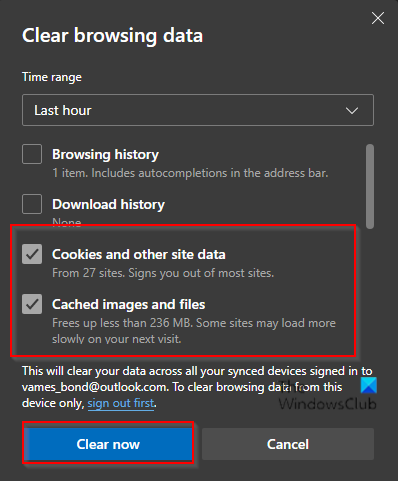
நீங்கள் தற்போது எதிர்கொள்ளும் சிக்கல் சிதைந்த தற்காலிக சேமிப்பு அல்லது உலாவல் தரவு அல்லது காலாவதியான அல்லது பொருந்தாத உலாவி நீட்டிப்பு ஆகியவற்றுடன் தொடர்புடையது அல்ல என்பதை நாங்கள் நிராகரிக்க முடியாது. இந்த வழக்கில், நீங்கள் எட்ஜ் உலாவியில் கேச் மற்றும் குக்கீகளை அழிக்கலாம், பின்னர் உங்கள் உலாவியை மறுதொடக்கம் செய்து சிக்கல் தீர்க்கப்பட்டதா என்று பார்க்கவும். இதேபோல், நீங்கள் டஜன் கணக்கான எட்ஜ் அல்லது மூன்றாம் தரப்பு நீட்டிப்புகளை நிறுவியிருந்தால், நீங்கள் எல்லா நீட்டிப்புகளையும் முடக்க வேண்டும், பின்னர் அவற்றை ஒவ்வொன்றாகச் சரிபார்க்க வேண்டும். விரைவு இணைப்புகள் காட்டப்படாது, பொத்தான் காணவில்லை அல்லது செயலற்ற நிலையில் உள்ளது எட்ஜில் இருந்த பிரச்சினை தீர்க்கப்பட்டது. குற்றவாளியை நீங்கள் கண்டறிந்ததும், நீட்டிப்பைப் புதுப்பித்து, அது சிக்கலைச் சரிசெய்கிறதா என்று பார்க்கலாம், இல்லையெனில் நீட்டிப்பை முடக்கி விடவும்.
3] விண்டோஸ் பதிவேட்டை மாற்றவும்
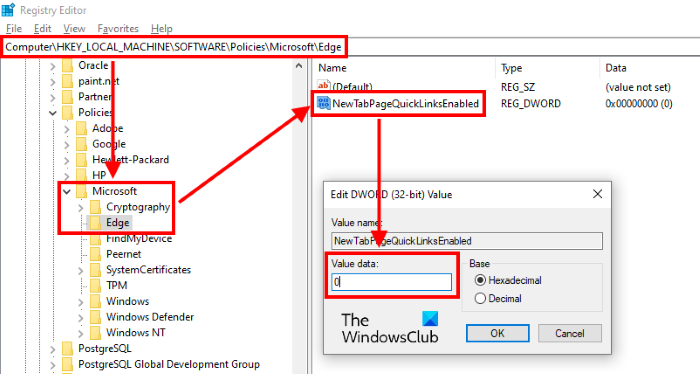
தள இணைப்புகளின் காட்சியை இயக்க/முடக்க பொத்தான் இல்லை என்றால், ரெஜிஸ்ட்ரி கீ இருக்கலாம் NewTabPageQuickClinkEnabled கணினியில் காணவில்லை அல்லது மதிப்பு 0 ஆக அமைக்கப்பட்டுள்ளது, இது எட்ஜ் புதிய தாவல் பக்கத்தில் விரைவான இணைப்புகள் மெனுவை நிரந்தரமாக மறைக்கும். இந்த வழக்கில், சிக்கலைத் தீர்க்க, நீங்கள் குறிப்பிட்ட பதிவேட்டில் விசையை உருவாக்கி / மாற்ற வேண்டும் மற்றும் அதன் மதிப்பை 1 ஆக அமைக்க வேண்டும்.
இது ஒரு ரெஜிஸ்ட்ரி செயல்பாடு என்பதால், தேவையான முன்னெச்சரிக்கையாக பதிவேட்டை காப்புப் பிரதி எடுக்க அல்லது கணினி மீட்டெடுப்பு புள்ளியை உருவாக்க பரிந்துரைக்கப்படுகிறது. அதன் பிறகு, நீங்கள் பின்வருமாறு தொடரலாம்:
- கிளிக் செய்யவும் விண்டோஸ் விசை + ஆர் ரன் உரையாடல் பெட்டியை கொண்டு வர.
- இயக்கு உரையாடல் பெட்டியில், தட்டச்சு செய்யவும் regedit மற்றும் ரெஜிஸ்ட்ரி எடிட்டரை திறக்க Enter ஐ அழுத்தவும்.
- கீழே உள்ள ரெஜிஸ்ட்ரி கீ பாதையில் செல்லவும் அல்லது செல்லவும்:
- வலது பலகத்தில் உள்ள இந்த இடத்தில், ஐகானை இருமுறை கிளிக் செய்யவும் NewTabPageQuickClinkEnabled அதன் பண்புகளை திருத்த நுழைவு.
விசை காணவில்லை என்றால், வலது பலகத்தில் உள்ள வெற்று இடத்தில் வலது கிளிக் செய்து தேர்ந்தெடுக்கவும் புதியது > DWORD (32-பிட்) மதிப்பு ரெஜிஸ்ட்ரி கீயை உருவாக்கி, அதன் பிறகு அந்த விசையை மறுபெயரிட்டு Enter ஐ அழுத்தவும்.
- புதிய உள்ளீட்டின் பண்புகளைத் திருத்த இருமுறை கிளிக் செய்யவும்.
- உள்நுழைய ஒன்று IN IN கொடுக்கப்பட்ட பகுதி களம்.
- கிளிக் செய்யவும் நன்றாக அல்லது உங்கள் மாற்றங்களைச் சேமிக்க Enter ஐ அழுத்தவும்.
- ரெஜிஸ்ட்ரி எடிட்டரிலிருந்து வெளியேறு.
- உங்கள் கணினியை மறுதொடக்கம் செய்யுங்கள்.
பதிவிறக்கம் செய்யும்போது, எட்ஜைத் துவக்கி, சிக்கல் தீர்க்கப்பட்டதா எனச் சரிபார்க்கவும். மாற்றாக, கீழே உள்ள குறியீட்டைப் பயன்படுத்தி பதிவு விசையை இயக்க .reg கோப்பை உருவாக்கி பயன்படுத்தலாம்:
|_+_|நோட்பேடில் குறியீட்டை நகலெடுத்து ஒட்டவும், பின்னர் கோப்பை .reg நீட்டிப்புடன் சேமித்து, பின்னர் அதை ரெஜிஸ்ட்ரியுடன் இணைக்க கோப்பை இயக்கவும். இதேபோல், இணைப்பில் உள்ள பதிவேட்டைச் சேர்ப்பதன் மூலமும் இயக்குவதன் மூலமும் அதே முடிவை நீங்கள் அடையலாம், கட்டளை வரி வழியாக பதிவேட்டைத் திருத்தலாம். இந்த பணியைச் செய்ய, நிர்வாகி பயன்முறையில் CMD வரியில் திறக்கவும், பின்னர் கீழே உள்ள கட்டளையை இயக்கவும்:
155E15C76C58C4DD994F17 160F4F55FBD890D02A- கட்டளையை இயக்கிய பின் CMD ப்ராம்ட்களில் இருந்து வெளியேறவும்.
4] எட்ஜை இயல்புநிலை அமைப்புகளுக்கு மீட்டமைக்கவும்
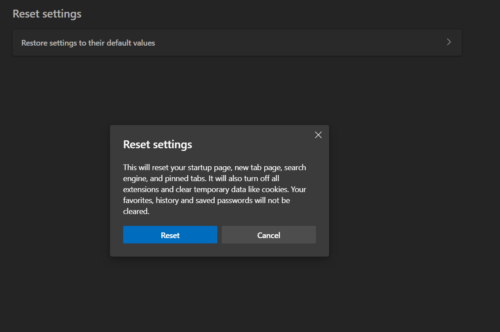
நீங்கள் எட்ஜ் உலாவியை மீட்டமைக்கும்போது, அது தொடக்கப் பக்கம், புதிய தாவல் பக்கம், தேடுபொறி மற்றும் பின் செய்யப்பட்ட தாவல்களை மீட்டமைக்கும். இது அனைத்து நீட்டிப்புகளையும் முடக்கும் மற்றும் குக்கீகள் போன்ற தற்காலிக தரவை நீக்கும். உங்களுக்கு பிடித்தவை, வரலாறு மற்றும் சேமிக்கப்பட்ட கடவுச்சொற்கள் நீக்கப்படாது. ஆனால் மைக்ரோசாஃப்ட் எட்ஜை மீட்டமைக்கும் முன், கடவுச்சொற்கள், பிடித்தவை, சுயவிவரங்கள் மற்றும் நீங்கள் இழக்க விரும்பாதவற்றைப் போன்ற உங்கள் உள்ளூர் தரவை காப்புப் பிரதி எடுக்கவும் அல்லது ஒத்திசைக்கவும்.
5] எட்ஜ் உலாவியை அகற்று
சிக்கலைத் தீர்க்க இதுவே உங்களின் கடைசி முயற்சியாக இருக்க வேண்டும். எட்ஜில் உங்களுக்கு சிக்கல்கள் இருந்தால், மீட்டமைத்தல் அல்லது மீட்டமைத்தல் மூலம் உங்கள் உலாவியை இயல்பு நிலைக்குத் திரும்பப் பெறலாம். ஆனால் அவை எதுவும் வேலை செய்யாத அரிதான சந்தர்ப்பங்களில், நீங்கள் முயற்சி செய்யலாம் விளிம்பை அகற்று . ஆனால் இந்த பணியைத் தொடங்குவதற்கு முன், நீங்கள் மற்றொரு உலாவியை நிறுவியுள்ளீர்கள் என்பதை உறுதிப்படுத்தவும் விண்டோஸ் 11/10 கணினியில் கணினி மீட்டெடுப்பு புள்ளியை உருவாக்கவும்.
உங்கள் சாதனத்தில் எட்ஜை நிறுவல் நீக்கி நிறுவ, இந்தப் படிகளைப் பின்பற்றவும்:
- கிளிக் செய்யவும் விண்டோஸ் விசை + ஈ கோப்பு எக்ஸ்ப்ளோரரைத் திறக்க.
- கீழே உள்ள அடைவு பாதைக்கு செல்லவும்:
- இந்த இடத்தில், உலாவி பதிப்பு எண் கொண்ட கோப்புறையை இருமுறை கிளிக் செய்யவும்.
- அடுத்து, ஐகானை இருமுறை கிளிக் செய்யவும் நிறுவி கோப்புறை.
- இப்போது, கோப்பு எக்ஸ்ப்ளோரரின் முகவரிப் பட்டியில் இருந்து இருப்பிடத்தை நகலெடுக்க, கிளிக் செய்யவும் Alt+D , பின்னர் அழுத்தவும் CTRL+S .
- எட்ஜ் உலாவிக்கான setup.exe கோப்பைக் கொண்ட கோப்புறைக்கு செல்ல, பின்வரும் கட்டளையை உயர்த்தப்பட்ட கட்டளை வரியில் இயக்கவும். மாற்றவும் <Местоположение> எக்ஸ்ப்ளோரர் முகவரிப் பட்டியில் இருந்து நகலெடுக்கப்பட்ட பாதையுடன் கூடிய ஒதுக்கிட.
- இப்போது கீழே உள்ள கட்டளையை நகலெடுத்து ஒட்டவும் மற்றும் உங்கள் சாதனத்தில் எட்ஜ் நிறுவல் நீக்கத்தை கட்டாயப்படுத்த Enter ஐ அழுத்தவும்:
- நீங்கள் முடித்ததும், நீங்கள் File Explorer மற்றும் Command Prompt இலிருந்து வெளியேறலாம்.
மாற்றாக, கீழே உள்ள கட்டளையை உயர்த்தப்பட்ட CMD வரியில் நகலெடுத்து ஒட்டவும் மற்றும் Enter ஐ அழுத்தவும்:
|_+_|இதேபோல், அதே முடிவை அடைய, ஐகானைக் கிளிக் செய்வதன் மூலம் அறிமுகம் பக்கத்திலிருந்து எட்ஜ் பதிப்பை நகலெடுக்கலாம் அமைப்புகள் மற்றும் பல மெனு ஐகான் > உதவி மற்றும் கருத்து > அல்லது மைக்ரோசாஃப்ட் எட்ஜ் . பின்னர் பின்வரும் கட்டளையை உயர்த்தப்பட்ட CMD வரியில் இயக்கவும். மாற்றவும் <вашакраевая версия> நீங்கள் முன்பு நகலெடுத்த பதிப்பு எண்ணுடன் கூடிய இடம்.
Д167Д4543Б86Б91648Е2Е823А83Е99Е65063ЕВ14கட்டளையை இயக்கிய பிறகு, பின்வரும் கட்டளையை நகலெடுத்து ஒட்டவும் மற்றும் Enter ஐ அழுத்தவும்:
|_+_|நிறுவல் நீக்குதல் செயல்முறையை முடித்த பிறகு, உங்கள் சாதனத்தில் எட்ஜை மீண்டும் நிறுவ, அதிகாரப்பூர்வ பக்கத்திலிருந்து எட்ஜின் சமீபத்திய பதிப்பைப் பதிவிறக்கவும், பின்னர் நிறுவல் கோப்பை இயக்கவும் மற்றும் நிறுவலை முடிக்க திரையில் உள்ள வழிமுறைகளைப் பின்பற்றவும்.
இது தங்களுக்கு உதவும் என நம்புகிறேன்!
இப்போது படியுங்கள் : மைக்ரோசாஃப்ட் எட்ஜில் புதிய டேப் தனிப்பயனாக்குதல் விருப்பம் இல்லை
எனது சில குறுக்குவழிகள் ஏன் மறைந்தன?
உங்கள் Windows 11/10 கணினியில் உங்களின் சில டெஸ்க்டாப் ஷார்ட்கட்கள் அல்லது ஐகான்கள் மறைந்திருந்தால், டெஸ்க்டாப் ஐகான் தெரிவுநிலை அமைப்புகள் முடக்கப்பட்டிருக்கலாம், இதனால் அவை மறைந்துவிடும். மனிதப் பிழை அல்லது நீங்கள் சமீபத்தில் பயன்படுத்திய அல்லது நிறுவிய பயன்பாட்டினால் இந்தப் பிரச்சனை ஏற்படலாம். சிக்கலைத் தீர்க்க, உங்கள் சாதனத்தில் டெஸ்க்டாப் ஐகான்களைக் காட்டவும்.
எனது விரைவு அணுகல் கருவிப்பட்டி ஏன் காட்டப்படவில்லை?
அலுவலக திட்டத்தில் விரைவு அணுகல் கருவிப்பட்டியை நீங்கள் காணவில்லை என்றால், விரைவு அணுகல் கருவிப்பட்டியை நீங்கள் தனிப்பயனாக்க வேண்டும். இதைச் செய்ய, Office தொகுப்பு மென்பொருளைத் திறந்து, அதற்குச் செல்லவும் கோப்பு > விருப்பங்கள் > விரைவு அணுகல் கருவிப்பட்டி . இதன் விளைவாக வரும் சாளரத்தின் கீழே, விருப்பத்திற்கான தேர்வுப்பெட்டியை உறுதிப்படுத்தவும் விரைவு அணுகல் கருவிப்பட்டியைக் காட்டு . கருவிப்பட்டியின் நிலையை ரிப்பனுக்கு மேலே அல்லது கீழே காட்டுவதற்கு கீழே நீங்கள் தேர்வு செய்யலாம்.
கொள்கை பிளஸ்















